
时间:2020-10-03 22:45:25 来源:www.win10xitong.com 作者:win10
win10系统已经发布很久了,已经还算是比较稳定了,但还是有用户碰到了Win10专业版系统打开应用商店提示“重试该操作”的问题,有一些电脑高手对这个Win10专业版系统打开应用商店提示“重试该操作”的问题都束手无策。要是想自己来解决Win10专业版系统打开应用商店提示“重试该操作”的问题,我们不妨试试这个方法:1、尝试新建一个本地管理员账户,用新建账户登陆电脑查看应用商店是否正常。2、按住Windows键+R键,输入“wsreset”,按下回车键重置应用商店就彻底解决这个问题了。是不是很简单呢?如果还没有解决这个问题的网友,可以再看看具体的方法,接下来我们就好好说一说Win10专业版系统打开应用商店提示“重试该操作”的解决环节。

Win10专业版系统打开应用商店提示“重试该操作”解决方法如下:
1、尝试新建一个本地管理员账户,用新建账户登陆电脑查看应用商店是否正常。
2、按住Windows键+R键,输入“wsreset”,按下回车键重置应用商店!
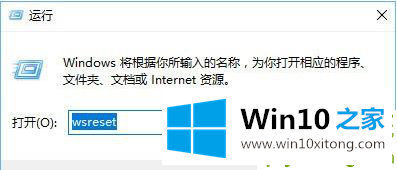
3、在Windows键+X键,点击管理员命令提示符,运行如下命令 ;
netsh winsock reset
复制代码
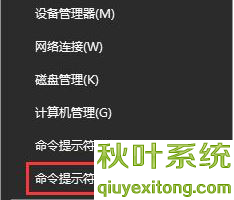
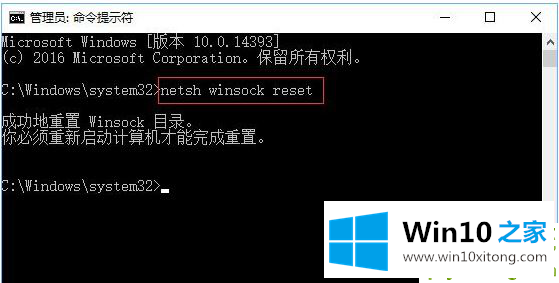
4、打开命令提示符(管理员),依次运行如下命令即可完成修复。
DISM.exe /Online /Cleanup-image /Scanhealth
复制代码
DISM.exe /Online /Cleanup-image /Restorehealth
复制代码
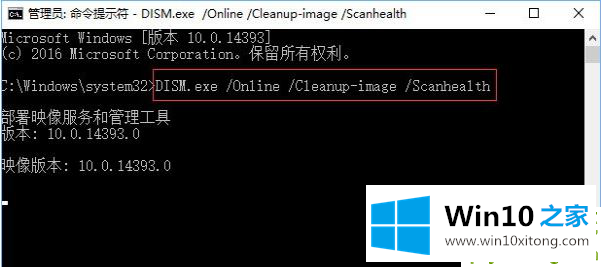

关于win10专业版系统打开应用商店提示“重试该操作”的解决方法就为大家介绍到这,在打开win10应用商店有出现这个提示的用户,不妨参考本篇教程进行解决。
上述内容就是Win10专业版系统打开应用商店提示“重试该操作”的解决环节,这样就可以解决好了,你学会了吗?如果还没有解决这个问题,欢迎留言给本站。